Pasos para realizar una restauración del sistema en Windows 11

Si experimentas errores o bloqueos, sigue los pasos para una restauración del sistema en Windows 11 para regresar tu dispositivo a una versión anterior.
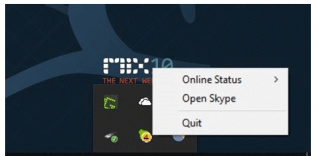
Skype es una de las herramientas híbridas de mensajería instantánea y chat de voz más populares que le ayuda a ponerse en contacto con sus seres queridos y cercanos. Millones de personas usan Skype para administrar sus negocios y conectarse entre sí desde cualquier ubicación global a través de Internet. Además del ahorro de costos, la flexibilidad y la calidad de las llamadas, existen muchas otras ventajas que puede aprovechar al administrar la aplicación correctamente.
En esta publicación, vamos a discutir cómo eliminar Skype de la bandeja del sistema en Windows 10. ¡Aquí vamos!
Skype anclado en la barra de tareas
Cuando fijas un programa en la barra de tareas, no solo te ahorras la molestia de ubicar los programas, sino que también te ayuda a mejorar tu productividad. Además, Skype se encuentra en la barra de tareas de Windows 10 de forma predeterminada. Debido a la configuración predeterminada, cuando cierra la ventana de Skype, aún permanece activa en la barra de tareas. Esto se debe a la extraña tendencia de Skype a minimizarse al hacer clic en el botón de cierre. Por lo tanto, debe hacer clic con el botón derecho en el icono de Skype de la bandeja del sistema y luego seleccionar el botón Cerrar para eliminarlo de la barra de tareas.
Fuente de la imagen: intowindows
Puede hacer clic con el botón derecho en el icono de Skype y elegir Salir para finalizar el programa en ejecución al instante. Evitará que el programa se ejecute en segundo plano, lo que significa que no recibirá el mensaje de alerta sobre llamadas y mensajes entrantes. Es la mejor práctica liberar algo de espacio en la barra de tareas y estar tranquilo del ajetreo continuo. Sin embargo, si tiene un negocio que requiere una conexión constante para mantenerse en contacto con sus clientes, esta opción no es recomendable para usted.
Leer también: -
Los 10 mejores programas de videollamadas para PC con Windows ... ¿ Estás cansado de hacer videollamadas en tu teléfono todo el tiempo? Prueba las aplicaciones de videollamadas en una PC con Windows para chatear en ...
Pasos para eliminar Skype de la barra de tareas de Windows 10
Siga estos pasos para eliminar Skype de la barra de tareas de Windows 10:
Paso 1: inicie sesión en su cuenta de Skype.
Paso 2: Ahora, debes seleccionar tu foto de perfil.
Paso 3: elige Configuración.
Paso 4: haga clic en General.
Paso 5: Ahora, debes cerrar y mantener Skype funcionando.
Eliminar Skype de la bandeja del sistema en Windows 10
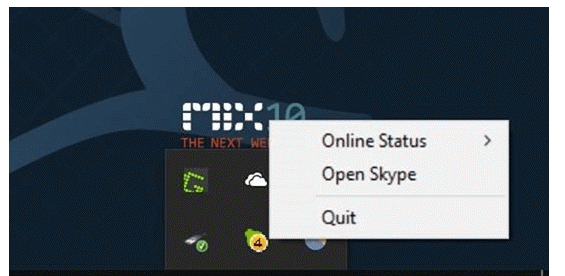
Fuente de la imagen: intowindows
Todos tienen sus propias razones para eliminar Skype de la barra de tareas. Si se pregunta cómo eliminar Skype de la barra de tareas sin salir del programa, la solución es simple. De hecho, ni siquiera necesita herramientas de terceros para realizar el trabajo.
Aquí, puede eliminar fácilmente el icono de Skype de la barra de tareas y seguir recibiendo notificaciones y otras alertas de Skype. puede esperar la notificación siempre que su computadora con Windows 10 esté conectada a Wi-Fi o Internet.
Siga los pasos para eliminar Skype de la barra de tareas a la bandeja del sistema.
Paso 1: Navega por Skype y luego inicia el programa.
Paso 2: Elija el menú Herramientas.
Paso 3: haga clic en Opciones de la lista desplegable.
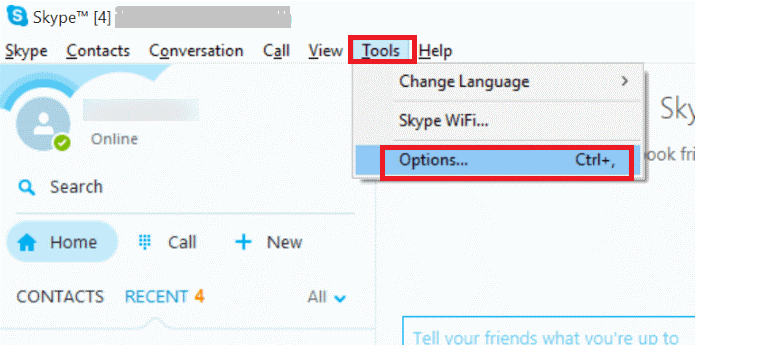
Fuente de la imagen: intowindows
Paso 4: Seleccione la pestaña Configuración avanzada.
Paso 5: Ahora, debes desmarcar la tercera opción que se llama "Mantener Skype en la barra de tareas mientras estoy conectado".

Fuente de la imagen: intowindows
Paso 6: Presione el botón Guardar para guardar los cambios recientes.
Después de realizar los pasos anteriores cada vez que cierre Skype, notará que el icono ya no se mostrará en la barra de tareas. Sin embargo, el programa se ejecutará en segundo plano. Puede obtener su Skype práctico desde la bandeja del sistema. Lo mejor de todo es que se le notificará la llegada de una nueva llamada y mensaje.
Si desea salir de Skype por completo, debe hacer clic con el botón derecho en la bandeja del sistema y elegir la opción Salir.
Leer también: -
6 consejos y trucos para crear su Skype ... Skype siempre ha sido nuestro salvador constante en la reducción de todas las barreras de distancia desde 2003. Para mejorar su experiencia como nunca ...
Ahora, puede administrar Skype fácilmente. Puede eliminar Skype de la bandeja del sistema en Windows 10 según sus necesidades. De hecho, puedes salir de Skype por completo para evitar distracciones cuando te bombardean con el trabajo.
Si experimentas errores o bloqueos, sigue los pasos para una restauración del sistema en Windows 11 para regresar tu dispositivo a una versión anterior.
Si estás buscando las mejores alternativas a Microsoft Office, aquí tienes 6 excelentes soluciones para comenzar.
Este tutorial te muestra cómo puedes crear un icono de acceso directo en el escritorio de Windows que abre un símbolo del sistema en una ubicación específica de la carpeta.
¿Es Start11 mejor que la barra de tareas de Windows? Echa un vistazo a algunas de las ventajas clave que Start11 tiene sobre la barra integrada de Windows.
Descubre varias maneras de solucionar una actualización de Windows dañada si tu máquina tiene problemas después de instalar una actualización reciente.
¿Estás luchando por descubrir cómo establecer un video como protector de pantalla en Windows 11? Revelamos cómo hacerlo utilizando un software gratuito que es ideal para múltiples formatos de archivos de video.
¿Te molesta la función Narrador en Windows 11? Aprende cómo deshabilitar la voz del narrador de múltiples maneras fáciles.
Mantener múltiples bandejas de entrada de correo electrónico puede ser complicado, especialmente si tienes correos importantes en ambos. Este artículo te mostrará cómo sincronizar Gmail con Microsoft Outlook en dispositivos PC y Mac de Apple.
Cómo habilitar o deshabilitar el sistema de archivos cifrados en Microsoft Windows. Descubre los diferentes métodos para Windows 11.
Te mostramos cómo resolver el error Windows no puede iniciar sesión porque no se puede cargar su perfil al conectar a una computadora a través de Escritorio Remoto.






